Reparer Roku-appen, der ikke fungerer i Eco-tilstand

Hvis du har bemærket, at Roku-appen ikke fungerer efter hensigten i Eco Mode eller stopper helt med at fungere, skal du bruge denne vejledning til at rette det.
Roku er et mærke af medieafspillere, der tilbyder streaming fra en række onlinekilder såsom Netflix. Disse enheder er gode til at samle dine streamingtjenester i én praktisk pakke, men de lider stadig under, at noget indhold er geo-blokeret, afhængigt af hvor du bor i verden.
Geo-blokering er en foranstaltning, som streamingselskaber og andre websteder træffer for at begrænse adgangen til tjenester baseret på din placering. Denne begrænsning skyldes normalt, at tjenesten ikke har rettighederne til at streame indholdet på din placering. Geo-blokken bestemmer din placering ud fra din IP-adresse.
En VPN er standardværktøjet til at omgå geo-blokering, da din IP-adresse erstattes med den på den VPN-server, du opretter forbindelse til. Dette har den effekt, at du ser ud til at være på placeringen af VPN-serveren, selvom dette er i et andet land med andet licenseret indhold.
Roku-enheder understøtter ikke direkte at have en VPN konfigureret. Du kan dog konfigurere en VPN på enten en router eller dele en VPN-forbindelse fra din computer for at have samme effekt.
Tip: Hvis du bruger en VPN til at ændre din placering til et andet land, skal du oprette en Roku-konto baseret i det samme land, for at den kan genkende den ændrede placering korrekt. For eksempel skal du have en amerikansk konto og en amerikansk-baseret VPN-server for at få adgang til det amerikanske indholdsbibliotek.
Konfigurer en VPN på din router
Du skal oprette forbindelse til din routers webadministrationsside. For at gøre dette skal du bruge IP-adressen på routeren, som du kan få ved at køre kommandoen "ipconfig" i kommandoprompt. Du kan åbne kommandoprompt ved at trykke på Windows-tasten, skrive "cmd" og derefter trykke på enter. Skriv kommandoen "ipconfig" i kommandopromptvinduet, og du kan finde routerens IP-adresse angivet som "Standardgateway". IP-adressen skal starte med 192.168, have et tredje tal og derefter slutte med et.
Når du har fået IP-adressen, kan du få adgang til routerens webgrænseflade ved at browse til IP-adressen i din webbrowser. Du skal logge ind på routeren for at tilføje en VPN-konfiguration. Du kan generelt finde admin-adgangskoden i bunden eller på siden af routeren, medmindre du har ændret den tidligere.
Du kan generelt finde VPN-konfigurationssiden i netværkskonfigurationsindstillingerne eller i indstillingerne "WAN" (Wide Area Network). Når du har fundet VPN-indstillingerne, skal du indtaste de manuelle VPN-konfigurationsdetaljer som angivet af din VPN-udbyder, hvis nøjagtige detaljer vil variere mellem udbyderne.
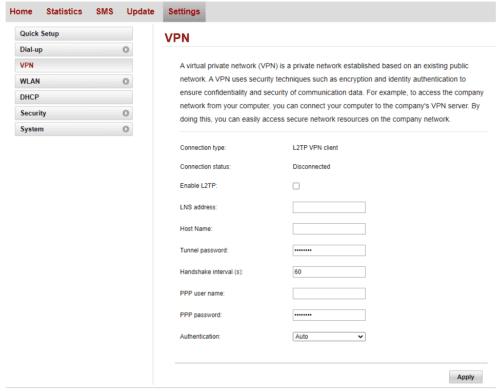
Indtast VPN-detaljerne på VPN-konfigurationssiden på din router.
Når du har anvendt VPN-indstillingerne, skal du browse til whatismyipaddress.com på en tilsluttet enhed. VPN'en fungerer, hvis den viste placering svarer til VPN-serverens.
Del en VPN fra din computer
Hvis du allerede har en VPN konfigureret på din computer, er det nemt at dele din VPN-forbindelse med din Roku-enhed. For at gøre det skal du åbne appen Indstillinger til indstillingerne for Mobile Hotspot under Netværk og internet. Du kan få adgang til denne side direkte ved at trykke på Windows-tasten, skrive "Mobile hotspot-indstillinger" og trykke på Enter.
Du skal vælge VPN-netværket fra rullemenuen, da det er den netværksforbindelse, du vil dele. Du kan konfigurere hotspotnavnet og adgangskoden ved at trykke på knappen "Rediger".
Når du har konfigureret hotspottet, som du ønsker det, kan du aktivere det ved at klikke på skyderen øverst mærket "Del min internetforbindelse med andre enheder" til positionen "Til".
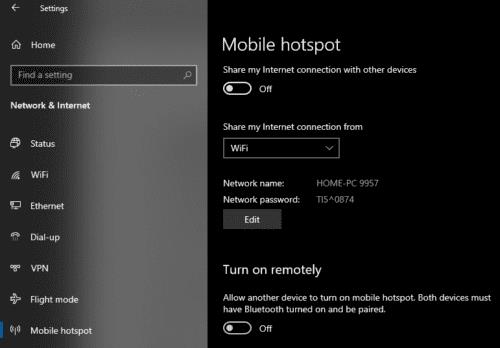
Konfigurer VPN til at blive delt via et hotspot.
Nu skal du bare forbinde din Roku-enhed til dit hotspot, og så kan du se ethvert stedsbegrænset indhold.
Hvis du har bemærket, at Roku-appen ikke fungerer efter hensigten i Eco Mode eller stopper helt med at fungere, skal du bruge denne vejledning til at rette det.
Hvis Roku ikke formår at vise kanaler i fuld skærm, og du kun ser en kvadrant i det øverste hjørne, skal du tjekke denne guide.
I denne guide skal du tage et kig på Roku TV og Android TV for at identificere de vigtigste forskelle mellem de to platforme.
I dag leder folk efter nemmere måder at gøre tingene på. I stedet for at opgradere deres gamle tv til et smart-tv, har de simpelthen valgt Roku. Og mange
Sådan løses et problem, hvor Roku-videoafspilleren fryser eller genstarter sig selv.
Hvis Roku sender en fejlmeddelelse om, at den ikke kunne indlæse indhold på kanalerne, kan du genstarte din enhed eller oprette en ny konto.
Roku-afspilleren har ikke en tænd/sluk-knap. Så hvordan slår du det fra?
En vejledning, der viser trinene til, hvordan du finder ethernet- eller trådløs MAC-adresse til din Roku-boks eller Roku Stick-enhed.
Nogle gange kan Windows 10 ikke finde Roku, hvilket forhindrer dig i at streame videoer fra din pc til din Roku-enhed. Løs det med denne guide.
Kan du ikke beslutte dig for et plug-and-play-tv som et Apple TV, Roku, Chromecast eller Firestick? Her er nogle råd til at hjælpe dig med at beslutte.
Sådan nulstiller du Roku-videoafspilleren blødt og hårdt.
HBO MAX-appen virker kun med Roku 9.3 og nyere. Så hvis du bruger ældre Roku-modeller, skal du opgradere dine enheder.
Vi viser dig trin til, hvordan du manuelt indstiller forbindelseshastigheden til en specifik indstilling på Roku-videoafspilleren.
Hvis du vil have din Roku-streamingenhed til at fungere korrekt, skal du sørge for, at du kører den seneste systemsoftwareversion. Hvis du løber
Roku er et mærke af medieafspillere, der tilbyder streaming fra en række onlinekilder såsom Netflix. Disse enheder er gode til at samle dine
Vi viser dig, hvad du skal gøre, hvis din Roku videoafspiller fjernbetjening ikke virker.
Hvis Roku ikke afspiller lyd eller video, giver denne fejlfindingsvejledning dig en række praktiske løsninger til at løse problemet.
Hvis du ikke er i stand til at tilføje nye kanaler til Roku TV, og du leder efter en løsning til at løse dette problem, er du kommet til det rigtige sted. I denne guide, vel
Hvis Roku ikke kan huske din adgangskode, kan du prøve at genstarte og opdatere enheden. Fjern derefter forbindelsen mellem dine enheder og oprettede forbindelse igen til din konto.
For at løse video lag problemer på Windows 11, opdater dine grafikdrivere til den nyeste version og deaktiver hardwareacceleration.
Vi har brugt lidt tid med Galaxy Tab S9 Ultra, og den er den perfekte tablet til at parre med din Windows PC eller Galaxy S23.
Lær hvordan du fremhæver tekst med farve i Google Slides appen med denne trin-for-trin vejledning til mobil og desktop.
Mange nyhedsartikler nævner det "mørke web", men meget få diskuterer faktisk, hvordan man får adgang til det. Dette skyldes hovedsageligt, at mange af de hjemmesider, der findes der, huser ulovligt indhold.
Indstil timere til Android-apps og hold brugen under kontrol, især når du har vigtigt arbejde, der skal gøres.
At vide, hvordan man ændrer privatlivsindstillingerne på Facebook på en telefon eller tablet, gør det lettere at administrere din konto.
Lær alt om PIP-tilstand i Google Chrome, og hvordan du aktiverer det for at se videoer i et lille billede-i-billede-vindue, ligesom du kan på dit TV.
Hav det sjovt i dine Zoom-møder med nogle sjove filtre, du kan prøve. Tilføj en halo eller se ud som en enhjørning i dine Zoom-møder med disse sjove filtre.
Opdag hvordan du nemt og hurtigt kan aktivere mørk tilstand for Skype på din Windows 11 computer på mindre end et minut.
Så, du har fået fat i denne slanke og kraftfulde enhed, og det er stort set alt, hvad du har drømt om, ikke? Men selv de bedste gadgets har brug for en pause.

























